이메일에 GIF를 추가하는 간단한 가이드
게시 됨: 2021-12-24이메일은 우리 대부분에게 너무나 친숙하여 많은 사람들이 이메일에 대해 모든 것을 알아냈다고 생각할 수 있습니다. 그러나 일부 사람들은 이메일에 여전히 놀라운 속임수가 있다는 사실에 충격을 받을 수 있습니다. 그 중 하나는 지난 10년 동안 온라인 커뮤니케이션의 매우 일반적인 기능이 된 애니메이션 GIF를 사용할 수 있다는 것입니다.
이메일이 인터넷 트렌드를 따라잡도록 하려면 애니메이션 GIF를 이메일 마케팅 캠페인에 도입하는 것을 고려해야 합니다. 이 기사에서는 몇 가지 간단한 단계를 통해 이메일에 GIF를 추가하는 방법을 설명합니다. 먼저 GIF에 대한 몇 가지 기본 사항을 간단히 살펴보겠습니다.
이메일에서 GIF 사용의 이점

기술적으로 GIF는 그림 형식이지만 JPG 또는 PNG와 달리 여러 이미지가 차례로 표시되어 모션의 환상을 생성합니다. 이 기능은 GIF를 이메일 캠페인에서 사용하기 까다로울 수 있는 비디오에 대한 훌륭한 대안으로 만듭니다. GIF가 이메일 마케팅 담당자에게 훌륭한 도구인 몇 가지 주요 이유는 다음과 같습니다.
- GIF는 주의를 끌 수 있습니다 . 정적 이미지 및 텍스트와 비교하여 GIF는 더 많은 관심을 끌고 메시지를 이해하기 쉽게 만듭니다. 예를 들어 사람들에게 플라스틱 사용을 최소화하도록 설득하기 위해 플라스틱의 위험성에 대한 설득력 있는 텍스트가 포함된 이메일을 받을 수 있습니다. 그러나 이메일 상단에 플라스틱 사용의 결과에 대한 표현이 풍부한 GIF는 구독자가 읽게 만드는 것입니다.
- GIF는 클릭률을 높일 수 있습니다 . GIF와 같은 대화형 콘텐츠는 클릭 후 열기 비율을 높이는 데 도움이 될 수 있습니다. 가장 간단한 예는 이메일의 애니메이션 GIF가 깜박임 또는 깜박임으로 CTA 버튼을 더 명확하게 렌더링하는 경우입니다. 상상력이 풍부한 GIF는 시청자를 놀리고 클릭을 유도할 수 있습니다. 예를 들어, 신제품을 개봉하는 첫 순간을 보여주는 것은 호기심을 불러일으키고 구독자가 클릭하여 귀하의 웹사이트로 이동하도록 합니다.
- GIF는 제품의 기능을 보다 쉽게 표시하는 데 도움이 됩니다 . 고객은 비디오 콘텐츠가 제품을 이해하는 데 유용하다고 생각합니다. 이메일 프로모션에서 동영상을 GIF로 대체하여 신제품, 서비스 기능 또는 애플리케이션 기능을 간략하게 소개할 수 있습니다. 다양한 각도에서 본 새로운 헤드폰 모델의 이미지, 작업 추적 프로그램의 화면 녹화 또는 보증 서비스 프로세스의 움직이는 인포 그래픽이 될 수 있습니다.
더 읽어보기:
- 최고의 할로윈 이메일 제목 줄
- 최고의 추수감사절 이메일 제목
- 이메일 마케팅을 위한 최고의 글꼴
- 이메일에서 P/S란 무엇입니까?
이메일에서 GIF를 사용할 때의 고려 사항
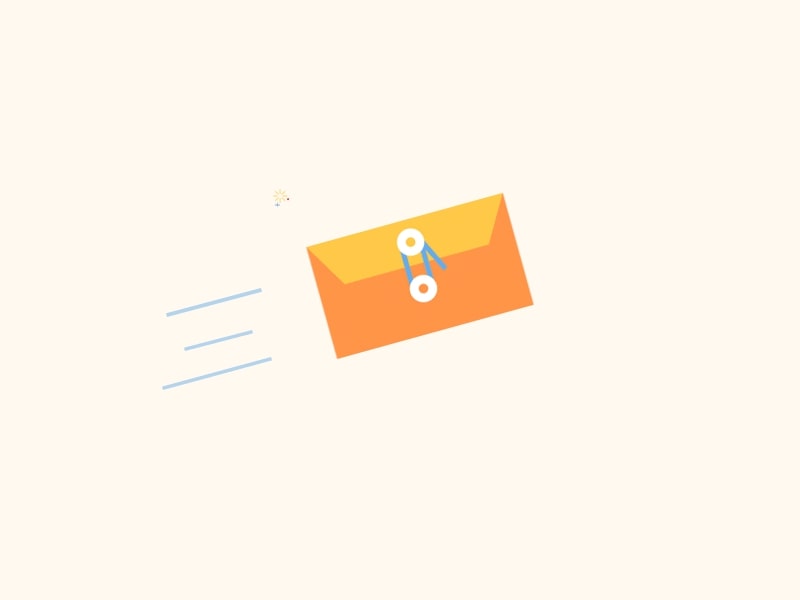
이메일에 GIF를 사용할 때 피해야 할 몇 가지 사항이 있습니다.
사서함 지원
걱정하지 마세요. 가장 인기 있는 두 가지 이메일 서비스인 Gmail과 iOS Mail은 GIF를 지원합니다. 거의 모든 데스크탑, 웹 기반 및 모바일 플랫폼에 동일하게 적용됩니다. 명심해야 할 유일한 것은 Outlook 2007, 2010 및 2013은 애니메이션의 첫 번째 프레임만 표시한다는 것입니다. 따라서 보안을 위해 Outlook을 사용하는 경우 CTA 또는 헤드라인과 같은 가장 중요한 세부 정보를 첫 번째 프레임에 넣는 것이 좋습니다.
GIF 크기
인터넷 연결 속도가 느린 데스크톱 사용자와 스마트폰 사용자가 열어본 모든 이메일의 최대 49%를 차지하므로 GIF 크기가 1MB 미만인지 확인하십시오. 파일 크기가 클수록 완전히 로드하는 데 시간이 오래 걸리고 구독자는 파일을 보지 않고 아래로 스크롤합니다. 운 좋게도 수백 가지 GIF 압축 도구가 있습니다. 예를 들면 다음과 같습니다.
- 이지프
- IloveIMG
- 압축기.io
또한 GIF의 너비에 주의하십시오. 대부분의 이메일은 너비가 600픽셀이므로 GIF 너비를 이 범위로 유지해야 합니다. 이메일 템플릿에 여러 개의 열이 있는 경우 그에 따라 GIF 크기를 줄이십시오. 예를 들어 이메일에 두 개의 열이 있는 경우 GIF는 300픽셀이어야 합니다.
접근성 문제
시각 장애는 애니메이션 콘텐츠를 보는 데 어려움을 유발할 수 있으며 높은 프레임 속도와 깜박임은 발작을 유발할 수 있습니다. 따라서 깜박임을 초당 세 번으로 제한하고 고대비 전환과 빨간색 깜박임을 피하십시오. GIF에 대체 텍스트를 사용하여 스크린 리더 사용자가 이메일에 액세스할 수 있도록 합니다.
저작권
GIF 및 기타 이미지는 다른 창작물과 마찬가지로 저작권의 보호를 받습니다. 그러나 해야 할 일과 하지 말아야 할 일의 적법한 사용에 대한 구체적인 규칙은 없습니다. 다음은 준수해야 할 몇 가지 경험 법칙입니다.
- 알 수 없거나 신뢰할 수 없는 출처의 GIF를 사용하지 마세요.
- 필요한 경우 출처의 허가를 요청하십시오.
- 항상 출처를 밝혀라
추천 : AVADA Email Marketing Free를 사용하여 이메일에 GIF를 쉽게 업로드하세요! 단순한 이메일 빌더가 아닌 Shopify Abandoned Cart Recovery는 마케팅을 수행하고 더 많은 고객을 확보하는 작업을 단순화합니다. 이 앱은 자동화 이메일 및 뉴스레터 이메일을 위한 다양한 이메일 템플릿을 제공합니다. 또한 웹 사이트를 시작하는 사람들에게 AVADA 이메일 마케팅 양식을 사용하면 이메일을 수집하는 것이 결코 쉬운 일이 아닙니다. 이제 올인원 마케팅 도구가 제공됩니다. 여기에서 자세히 알아보세요.
나만의 GIF를 만드는 최고의 도구입니다.
MakeAGIF로 GIF 만들기

MakeAGIF는 YouTube 및 Facebook 동영상 또는 기존 사진 및 동영상에서 애니메이션을 만들 수 있는 인기 있는 GIF 솔루션입니다. 애니메이션 길이를 변경하고, 텍스트, 그림 이모티콘 및 몇 가지 간단한 효과를 추가하기만 하면 됩니다. YouTube 비디오에서 GIF를 만들려면 링크를 추가하면 즉시 처리가 시작됩니다.
MakeAGIF는 모든 처리가 단일 단계에서 수행되기 때문에 사용이 간편합니다. 그러나 무료 버전에는 몇 가지 단점이 있습니다.
- 저해상도 및 중간 해상도 GIF만 해당
- 총 GIF 길이는 20초입니다.
고급 기능을 사용하려면 3일 무료 평가판을 사용할 수 있는 월 $12의 프리미엄 계정으로 업그레이드해야 합니다.
Giphy로 GIF 만들기

무료 GIF 편집기인 Giphy를 사용하면 여러 이미지, 업로드된 GIF 또는 비디오, YouTube 또는 Vimeo 비디오 링크 또는 Giphy 라이브러리에서 애니메이션을 만들 수 있습니다. 이 GIF 메이커의 장점은 만든 GIF에 워터마크가 첨부되어 있지 않다는 것입니다.
파일 업로드 및 편집: 캡션, 필터 및 스티커를 추가합니다. 무언가를 그려 GIF에 추가할 수도 있습니다. 마지막으로 태그를 입력하고 있는 경우 원본 GIF를 참조하세요. 그런 다음 GIF를 Giphy에 업로드할 수 있습니다.
새 GIF를 사용하는 방법에는 두 가지가 있습니다. 마우스 오른쪽 버튼을 클릭하고 "다른 이름으로 저장"을 선택하여 다운로드하거나 링크를 복사하여 공유하는 것입니다. 일반 링크 외에도 소셜 미디어에서 GIF를 공유하기 위한 추가 링크와 웹사이트에 삽입하기 위한 HTML 코드가 있습니다.
Giffal로 GIF 만들기


Giffal은 사진을 GIF 애니메이션으로 만드는 무료 온라인 도구입니다. GIF의 크기를 선택하고 프레임 이미지를 하나씩 업로드하고 길이와 순서를 변경하고 결과를 저장하십시오. 서비스의 유일한 단점은 오른쪽 모서리에 작은 워터마크 "GIFPAL"이 있다는 것입니다.
YouTube 동영상에서 GIF 만들기
YouTube 동영상에서 GIF를 만들고 싶다면 다른 웹사이트로 이동할 필요조차 없습니다. 비디오 탭을 열고 주소 표시줄의 "YouTube" 앞에 "gif"라는 단어를 입력합니다. 이렇게: www. Youtube.com / watch ... www.gifYoutube.com / watch ....
"Enter"를 클릭하여 gifs.com의 GIF 편집기로 이동합니다. 여기에서 GIF에 다양한 캡션, 스티커 및 효과를 추가할 수 있습니다. 색상, 밝기, 흐림 추가, 패딩 영역 설정, 수평 및 수직 뒤집기를 조정할 수 있습니다.
수정이 완료되면 GIF를 생성합니다. 월 $1.99의 유료 서비스를 지불하지 않으면 워터마크를 삭제할 수 없습니다. 마지막 단계에서 GIF가 공개인지 비공개인지 선택합니다. 최종 파일은 원본 또는 압축의 두 가지 크기로 다운로드할 수 있습니다. 그렇지 않으면 소셜 미디어에서 링크를 복사하여 공유하거나 웹사이트에 GIF를 추가할 수 있습니다.
Gifs.com에서 업로드한 비디오와 Vine 및 Instagram의 비디오를 편집할 수 있습니다. 이러한 기능은 홈 탭에서 찾을 수 있습니다. 거기로 이동하려면 페이지의 왼쪽 상단 모서리에 있는 gif 아이콘을 누르십시오.
이메일에 애니메이션 GIF를 추가하는 방법
인터넷의 최신 동향을 아는 것만으로는 충분하지 않습니다. 그것들을 활용하는 방법도 알아야 합니다. 대부분의 사람들은 Twitter와 Facebook에서 GIF를 사용하는 방법을 찾았지만 이메일에 관해서는 많은 사람들이 어둠 속에 있습니다. 이메일 마케팅 캠페인을 화려하게 꾸미고 잠재 고객의 관심을 끌기 위해 다음은 이메일에 애니메이션 GIF를 통합하는 간단한 가이드입니다.
1. GIF 링크 복사

찾고 있는 올바른 GIF를 찾은 경우 첫 번째 본능은 해당 GIF를 마우스 오른쪽 버튼으로 클릭하고 컴퓨터에 저장하는 것입니다. 문제는 컴퓨터가 모든 프레임이 아니라 GIF의 한 프레임만 저장하기 때문에 작동하지 않는다는 것입니다. 그리고 모두가 알다시피, 비디오는 단지 몇 개의 이미지가 빠르게 연속되어 움직이는 환상을 만들어냅니다. GIF의 한 프레임은 아무 소용이 없습니다.
당신이해야 할 일은 GIF 소스에 따라 다양한 방법으로 수행 할 수있는 GIF의 링크를 복사하는 것입니다. Giphy와 같은 GIF 웹 사이트에서 가져오는 경우 GIF 바로 옆에 있는 프롬프트를 통해 링크를 쉽게 복사할 수 있습니다. 이러한 웹 사이트는 짧은 URL, 압축된 GIF 버전 및 HTML5 버전 만들기와 같이 링크 복사를 위한 다양한 옵션도 제공합니다. GIF 웹사이트에 없지만 인터넷에서 GIF를 찾은 경우 GIF를 마우스 오른쪽 버튼으로 클릭한 다음 "이미지 주소 복사" 옵션을 선택하기만 하면 됩니다.
2. 이메일 계정 열기
선택한 GIF의 링크 주소를 복사했으면 이제 이메일 계정에 추가할 수 있습니다. 가는 도중에 받는 사람의 이메일 주소와 같은 다른 항목을 복사하지 않도록 하십시오. GIF 사진 주소를 놓치고 한 단계를 다시 시작해야 하기 때문입니다. 이제 평소와 같이 "새 이메일" 창을 엽니다.
3. "사진 삽입" 섹션으로 이동합니다.
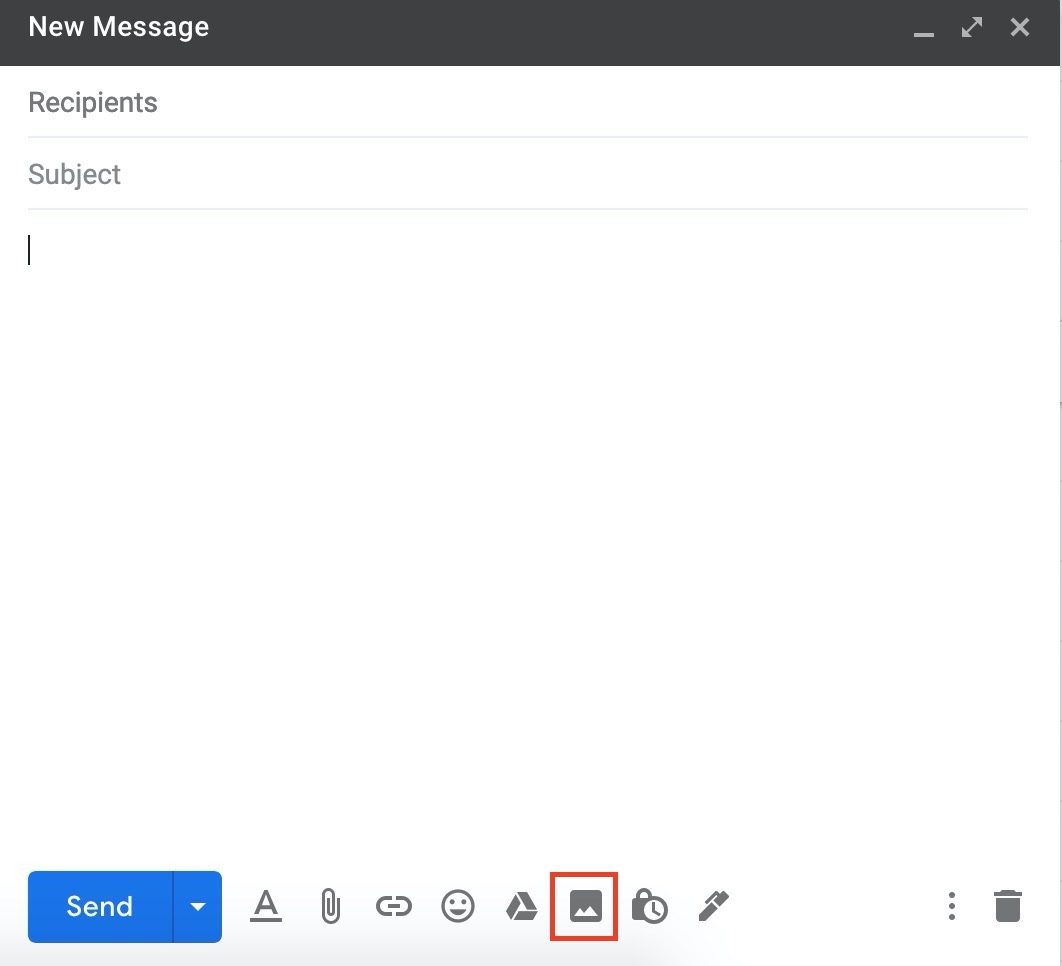
새 이메일 창에 들어가면 하단에 아이콘이 표시되어야 합니다. 내부에 산이 있는 정사각형 모양입니다. 버튼을 클릭하면 "사진 삽입" 섹션으로 이동합니다. 여기에서 "사진", "앨범", "업로드" 및 "웹 주소"의 네 가지 탭을 볼 수 있습니다. GIF의 경우 "웹 주소"를 선택해야 합니다.
4. 이미지 주소 붙여넣기

잃어버리지 않도록 주의했던 GIF의 링크 주소를 기억하시나요? 이것이 사용되는 곳이기 때문에 지금은 중요합니다. "여기에 이미지 URL 붙여넣기"라고 표시된 빈 막대가 보일 것입니다. 빈 막대를 마우스 오른쪽 버튼으로 클릭한 다음 "붙여넣기" 옵션을 선택합니다. 이렇게 하면 두 가지 일이 발생합니다. 이제 빈 막대가 GIF 이미지 주소로 채워지고 GIF 자체가 막대 아래에 나타납니다.
5. "삽입"을 클릭합니다.

이제 화면 왼쪽 하단의 파란색 버튼인 "삽입"을 선택하기만 하면 됩니다. 그런 다음 "새 이메일" 창으로 돌아가서 이제 이메일 본문에 GIF가 표시됩니다.
6. GIF로 재생
이것이 이메일에 GIF를 추가하는 방법입니다. 쉽죠? GIF를 찾고, 이미지 주소를 복사하고, 이를 이메일 주소에 통합하는 기술을 익혔습니다. 그러나 그것이 당신이 해야 할 모든 것이 아닐 수도 있습니다.
GIF가 너무 크거나 원하는 위치에 정확히 맞지 않을 수 있습니다. 이 문제를 해결하려면 GIF를 클릭하기만 하면 됩니다. 그렇게 하면 GIF 주위에 파란색 윤곽선이 나타납니다. 이 파란색 윤곽선의 모서리를 누르고 유지하여 의도에 맞게 그림의 크기를 쉽게 조정할 수 있습니다. 이것이 너무 많으면 윤곽선 아래에 "작게", "가장 잘 맞는" 및 "원본 크기"를 포함하여 미리 설정된 사양으로 이미지의 크기를 자동으로 조정하는 프롬프트도 있습니다.
이 단계는 모든 이메일 제공업체에 적용됩니까?
위에서 소개한 단계는 웹에서 가장 일반적인 이메일 제공업체인 Gmail에 속합니다. 이메일에 애니메이션 GIF를 추가할 때 일부 제공업체는 사양이 다르며 그 중 일부는 Gmail보다 쉽습니다.
예를 들어 Yahoo 계정이 있는 경우 가이드의 GIF 링크 섹션 복사를 건너뛸 수 있습니다. Yahoo에는 이메일에 GIF를 추가하도록 명시적으로 설계된 이메일 본문 아래에 버튼이 있습니다. 더 나은 점은 버튼에 "GIF"라는 레이블이 명확하게 표시되어 있다는 것입니다. 버튼을 누르기만 하면 GIF를 빠르게 검색할 수 있는 검색 엔진으로 이동합니다. 키워드를 입력하거나 "유명한", "사랑", "건배"와 같은 범주별로 검색할 수 있습니다.
Outlook 사용자의 경우 방법은 Yahoo와 매우 유사합니다. 이메일 본문 아래에 "이모지 및 GIF 삽입"이라는 버튼이 있습니다. 이 버튼을 클릭하면 GIF를 빠르게 찾을 수 있는 검색 엔진으로 이동합니다.
관련 게시물:
- 버려진 장바구니 이메일을 성공적으로 처리하기 위한 팁
- 이메일 마케팅을 마스터하기 위한 20가지 전문가 팁
- 버려진 장바구니 이메일이란 무엇입니까?
- 이메일 마케팅 ROI 극대화 가이드
- Facebook에 GIF를 게시하는 방법은 무엇입니까?
마지막 단어
GIF는 미래로 가는 길일 뿐만 아니라 이메일과 관련하여 현재로 가는 길입니다. 그들은 소셜 미디어를 인수하여 감정과 정보를 모두 표현하는 강력한 도구가 되었습니다. 이 목적만으로도 모든 마케팅 담당자는 이메일의 일부로 GIF를 포함해야 합니다. 결국 이메일 마케팅과 관련하여 청중과 동일한 언어로 말할 때 도움이 됩니다. 이 기사가 이메일에 GIF를 추가하는 방법에 대한 귀중한 정보를 제공했기를 바랍니다. 이 주제에 대한 추가 토론을 위해 아래에 자유롭게 의견을 남겨주세요.
